Za što je program hashtaba i kako raditi s njim
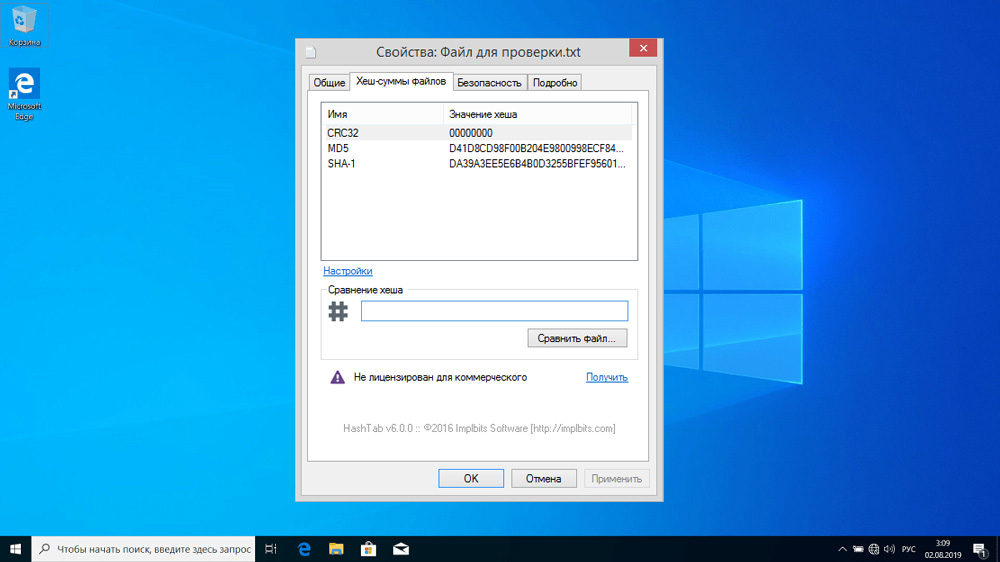
- 1601
- 246
- Brendan Anderson IV
Korisnici koji prate zdravlje računala bit će zainteresirani za tako koristan alat kao hashtab. Funkcionalnost programa proširit će mogućnosti provodnika Windows ili Mac Finder, nakon preuzimanja i instalacije možete pokrenuti provjeru kontrolne količine odabirom ove opcije izravno iz svojstava datoteke (radi u Apple OS -u s odvojenom uključiti). Razmotrimo detaljnije što je ovaj softver i kako komunicirati s njim.
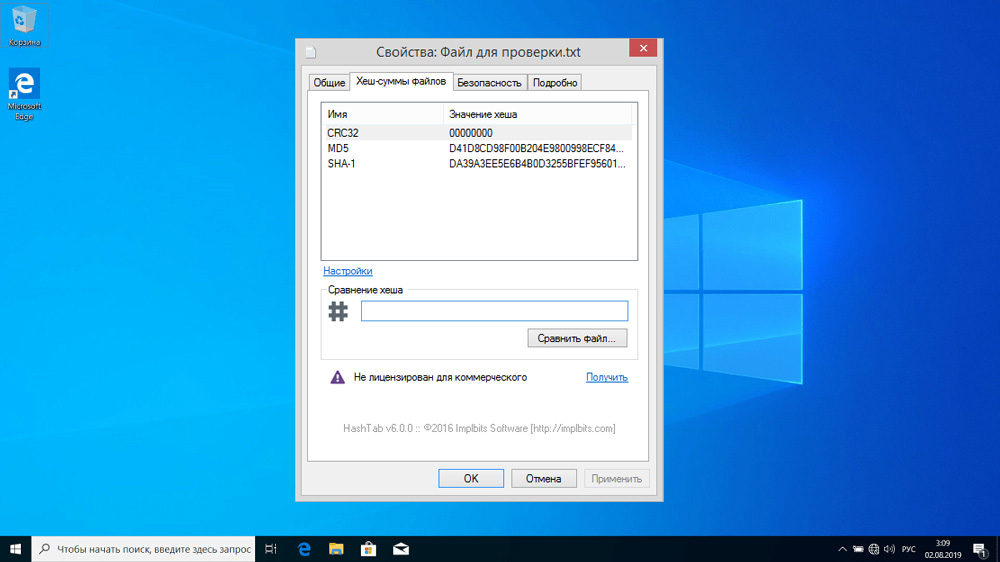
Hashtab- kakav je ovo program
Ne znaju svi korisnici kakav je ovo program, ali oni koji su otkrili hashtab više se ne suočavaju s problemima instaliranja slika ili velikih datoteka. Moguće je brzo provjeriti integritet objekta obavljajući pretraživanje i identificiranje pogrešnih elemenata zbog proračuna i hash-shumma, za koje je potrebna korisnost. Uz put se provodi i autentičnost datoteka.
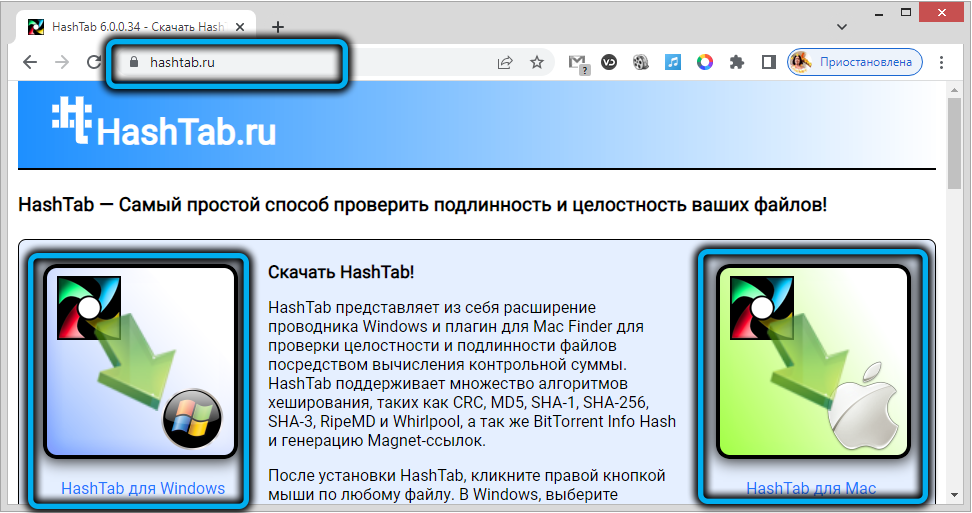
Proizvod je proširenje za prozor i dodatak za Mac Finder, to jest, hashtab je integriran u standardnu aplikaciju za rad s datotekama, što olakšava korisnički zadatak interakcije s alatom. Program je jednostavan za korištenje, troši nekoliko resursa, a pretraga oštećenih ili zaraženih datoteka zahtijeva minimalno vrijeme. Kao rezultat, zajamčeno vam je da ćete dobiti originalnu, ispravnu datoteku preuzeti bez gubitka ili oštećenja komponenti.
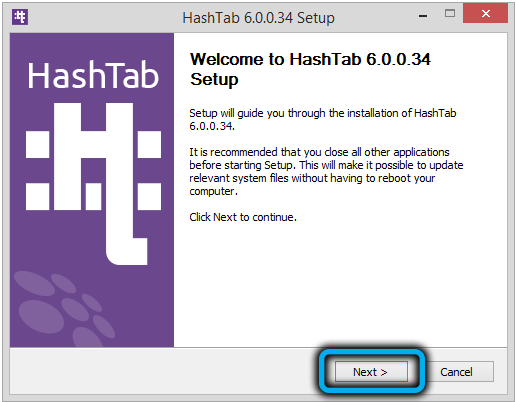
Komunal je dostupan za Windows operativne sustave, počevši od XP -a i macOS -a, distribuiran besplatno. Bolje je instalirati alat na računalo iz službenog resursa ili dokazanog izvora, u kompletu je i dobar russifier, tako da neće biti problema s interakcijom.
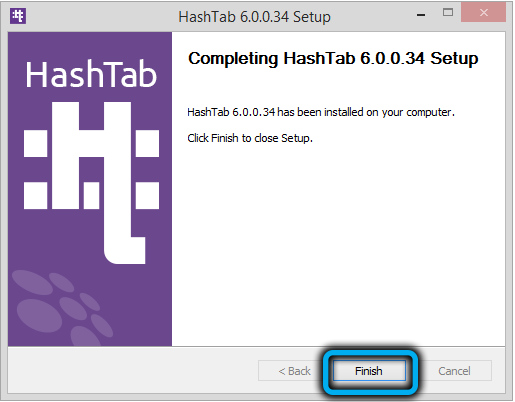
Mogućnosti programa hashtaba
Aplikacija se ne treba pokrenuti kao zasebna zbog integracije s vodičem, za početak rada s hashtabom, dosta je pritiska PKM -a u datoteci, što je potrebno za provjeru za provjeru. Softver je posebno koristan za korisnike koji preuzimaju sadržaj iz neslužbenih izvora koji ne jamče sigurnost podataka, jer će alat brzo provjeriti prenesenu arhivu zbog nepostojanja komponenti ili prisutnosti virusa.
Funkcija hashtaba sugerira sljedeće mogućnosti:
- Raditi s raznim vrstama datoteka, uključujući preuzete s utorrent;
- odabir algoritma za provjeru podataka;
- Generacija magnetskih satena;
- izračun kontrolnih količina;
- Provjera integriteta podataka;
- tražiti zaražene elemente;
- Identifikacija jedinstvenog identifikatora objekta, provjera autentičnosti;
- usporedba nekoliko datoteka s jednim imenom (usporedba kontrolnih količina);
- Prisutnost biblioteke proširenja DLL.
Ali postoji nedostatak - uslužni program nije sposoban izračunati za nekoliko datoteka istovremeno.
Za izračunavanje kontrolne količine mogu se koristiti različiti algoritmi za hashing, među kojima se mogu koristiti popularni standardi CRC, MD5, MD4, MD2, SHA-1, SHA-2, SHA-3, SIMEMD, Whirlpool i drugi mogu koristiti. Štoviše, glavni su MDS5 i SHA-1.
Kako koristiti program
Rad sa softverom je jednostavno. Nakon preuzimanja i instalacije, hashtab je integriran u sučelje za rad s datotečnim sustavom i datotekama, što omogućava pristup funkcionalnosti programa izravno iz kontekstnog izbornika.
Kako koristiti hashtab:
- Instaliranjem softvera prelazimo na svojstva datoteke (pritisnite PKM na objektu koji trebate provjeriti, odaberite "Svojstva") i idite na karticu "Hesh Summarian File" ". Postupak izračuna bit će pokrenut.
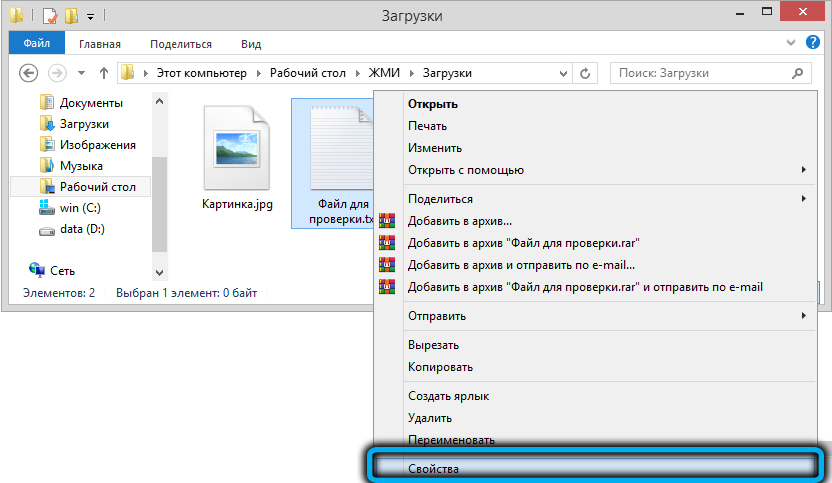
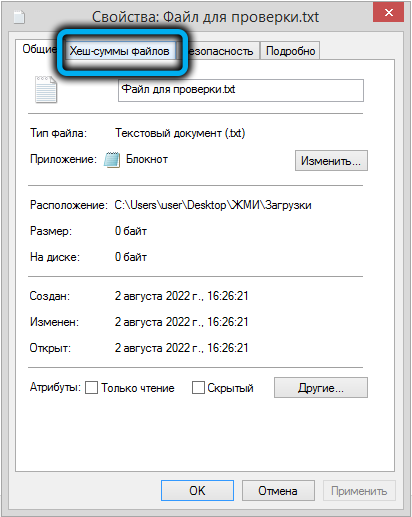
- U Mac -u odaberite "Hashes datoteke" (u verziji OS X8 "Datoteke" Hashes "nalazi se u izborniku" Više ")
- Prozor će prikazati glavne vrijednosti SHA-1 i MDS5, ali možete konfigurirati ono što će se hash za odabrani objekt izračunati i prikazati u prozoru. PKM možete kopirati na vrijednost.
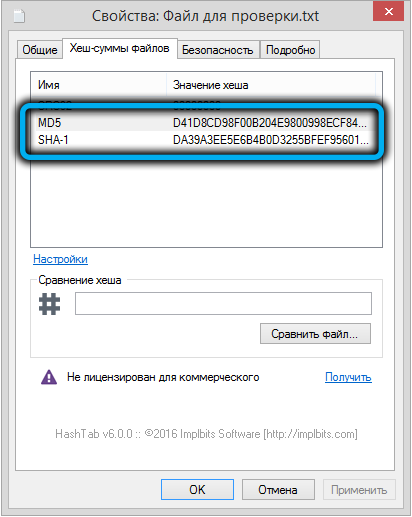
- Za usporedbu (provjeru slučajnosti kontrolnih iznosa) preuzetog objekta i činjenice da je stajala u distribuciji, možete umetnuti tekst hash -a tako da program automatski otkriva prisutnost odstupanja i nedosljednosti, što će biti prikazano kroz indikator:
- Na stranici uzimamo podatke i kopiramo SHA-1;
- Kod umeću u stupac "Kontraition of the Hash";
- Usporedimo i pogledamo indikaciju - program će označiti identične elemente sa zelenom, a crvena će značiti da se datoteka mijenja, ima oštećenja ili je objekt izmijenjen.
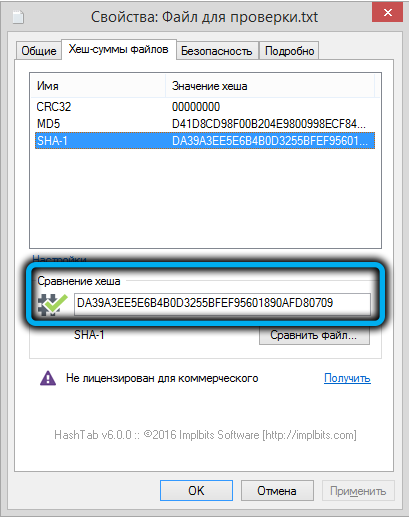
To će uštedjeti potrebu za gledanje MDS5 i usporedite hashes.
- Da bismo provjerili objekte koji su dodijeljeni isto ime, jednostavno dodamo drugu datoteku tako što ćete otvoriti karticu prvu. Također možete primijeniti gumb "Usporedite datoteku ..." i pomoću linije za pretraživanje Pronađite drugi element. Na temelju rezultata usporedbe, zelena ikona u obliku kvarove koja izvještava o potpunoj slučajnosti ili Crvenom križu, svjedočeći o neusklađivanju objekata bit će prikazana.
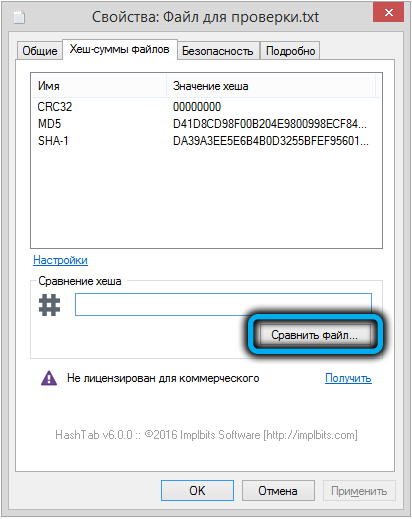
- Ako program otkriva nedosljednosti, to jest, oštećenja ili infekcija prisutna, izbornik vam omogućuje otvaranje ploče na kojoj su vrijednosti naznačene za odabrani element (sortiranje je također dostupno).
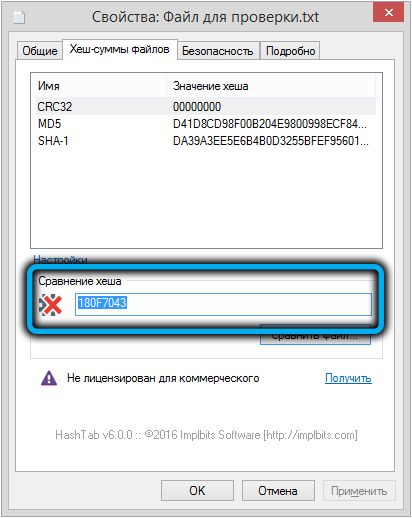
Kao što vidite, nema ništa komplicirano u korištenju hashtaba. Čak se i neiskusni korisnik može nositi sa zadatkom, pa ako često morate preuzeti podatke iz nepouzdanih izvora, obavezno uključite ovaj alat u svoj arsenal.
- « 5 Učinkovitih metoda za ispravljanje pogreške aplikacije 0xE0434352 u Windows 10/11
- Načini za uklanjanje pogreške s kodom 0000002b »

